
நீங்கள் ஒரு பெரிதாக்குதல் கூட்டத்தில் இருக்கும்போது, மற்ற பங்கேற்பாளர்களைக் கேட்க முடியாது, ஒலி எதுவும் வெளிவராது, அது மிகவும் வெறுப்பாக இருக்கும். இந்த வகையான ஆடியோ சிக்கலை நிறைய பயனர்கள் புகாரளித்துள்ளனர், ஆனால் உண்மையில் அதை தீர்ப்பது கடினம் அல்ல.
இந்த திருத்தங்களை முயற்சிக்கவும்:
இதற்கான 5 முயற்சித்த மற்றும் உண்மையான திருத்தங்கள் இங்கே ஒலி பெரிதாக்க வேண்டாம் பிரச்சினை. நீங்கள் அனைத்தையும் முயற்சி செய்யக்கூடாது. தந்திரம் செய்யும் ஒன்றைக் கண்டுபிடிக்கும் வரை பட்டியலில் இறங்கவும்.
- இணைப்பை சரிசெய்யவும்
- உங்கள் ஒலி அட்டை இயக்கியைப் புதுப்பிக்கவும்
- பிசி ஒலி அமைப்புகளை உள்ளமைக்கவும்
- பெரிதாக்கு அமைப்புகளைச் சரிபார்க்கவும்
- அனைத்து விண்டோஸ் புதுப்பிப்புகளையும் நிறுவவும்
1 ஐ சரிசெய்யவும் - இணைப்பை சரிசெய்யவும்
நீங்கள் மிகவும் சிக்கலான எதையும் முயற்சிக்கும் முன், எல்லாம் பாதுகாப்பாக இணைக்கப்பட்டுள்ளதா என்பதை உறுதிப்படுத்திக் கொள்ளுங்கள். உங்கள் ஆடியோ சாதனம், அது ஸ்பீக்கராக இருந்தாலும், ஹெட்செட்டாக இருந்தாலும் சரி, அதை ஜாக்கிற்குள் திருப்பி, ஒலி திரும்புமா என்று பார்க்கலாம். இல்லையென்றால், கீழே உள்ள இரண்டாவது பிழைத்திருத்தத்தைப் பாருங்கள்.
சரி 2 - உங்கள் ஒலி அட்டை இயக்கியைப் புதுப்பிக்கவும்
நீங்கள் தவறான ஒலி அட்டை இயக்கியைப் பயன்படுத்துகிறீர்கள் அல்லது அது காலாவதியானது என்றால் பெரிதாக்க எந்த ஒலி சிக்கலும் ஏற்படாது. எனவே உங்கள் ஆடியோ இயக்கி உங்கள் சிக்கலை சரிசெய்கிறதா என்று புதுப்பிக்க வேண்டும். நீங்கள் இதைச் செய்யலாம் கைமுறையாக அல்லது தானாக .
விருப்பம் 1 - இயக்கி கைமுறையாக பதிவிறக்கி நிறுவவும்
உங்கள் சாதன உற்பத்தியாளரின் அதிகாரப்பூர்வ வலைத்தளத்திற்கு நீங்கள் செல்லலாம், விண்டோஸ் பதிப்பின் உங்கள் குறிப்பிட்ட சுவையுடன் தொடர்புடைய இயக்கிகளைக் கண்டுபிடித்து (எடுத்துக்காட்டாக, விண்டோஸ் 32 பிட்) மற்றும் இயக்கி கைமுறையாக பதிவிறக்கலாம்.
விருப்பம் 2 - ஒலி இயக்கியை தானாக புதுப்பிக்கவும்
உங்கள் ஒலி இயக்கியை கைமுறையாக புதுப்பிக்க உங்களுக்கு நேரம், பொறுமை அல்லது கணினி திறன் இல்லையென்றால், அதற்கு பதிலாக தானாகவே செய்யலாம் டிரைவர் ஈஸி .
டிரைவர் ஈஸி தானாகவே உங்கள் கணினியை அடையாளம் கண்டு, உங்கள் சரியான ஆடியோ சாதனம் மற்றும் உங்கள் விண்டோஸ் பதிப்பிற்கான சரியான இயக்கிகளைக் கண்டுபிடிக்கும், மேலும் அவை அவற்றை பதிவிறக்கம் செய்து சரியாக நிறுவும்:
- பதிவிறக்க Tamil இயக்கி எளிதாக நிறுவவும்.
- டிரைவர் ஈஸி இயக்கவும் மற்றும் கிளிக் செய்யவும் இப்போது ஸ்கேன் செய்யுங்கள் பொத்தானை. டிரைவர் ஈஸி பின்னர் உங்கள் கணினியை ஸ்கேன் செய்து ஏதேனும் சிக்கல் இயக்கிகளைக் கண்டறியும்.
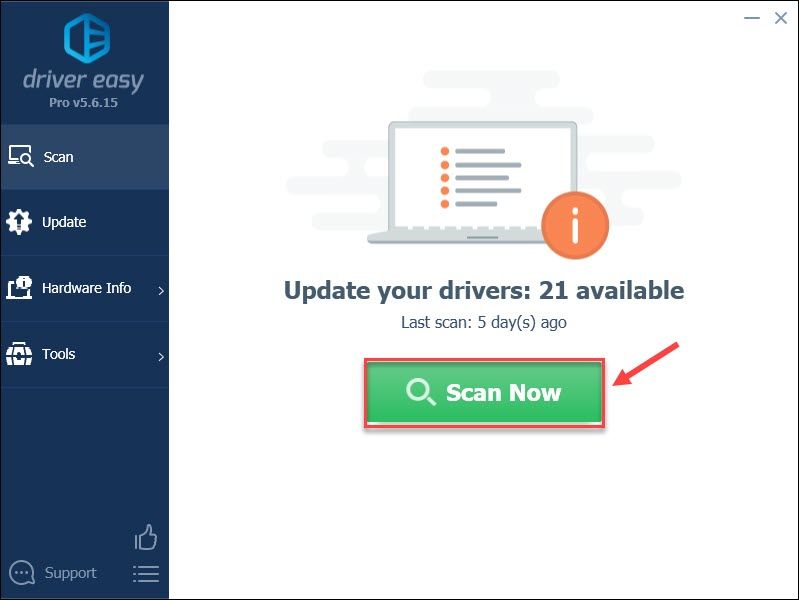
- கிளிக் செய்க அனைத்தையும் புதுப்பிக்கவும் உங்கள் கணினியில் காணாமல் போன அல்லது காலாவதியான அனைத்து இயக்கிகளின் சரியான பதிப்பை தானாகவே பதிவிறக்கி நிறுவலாம் (இதற்கு இது தேவைப்படுகிறது சார்பு பதிப்பு - நீங்கள் கிளிக் செய்யும் போது மேம்படுத்துமாறு கேட்கப்படுவீர்கள் அனைத்தையும் புதுப்பிக்கவும் ). அல்லது நீங்கள் கிளிக் செய்யலாம் புதுப்பிப்பு கொடியிடப்பட்ட ஆடியோ இயக்கி அடுத்ததாக பொத்தானை இலவசமாக செய்ய, ஆனால் அது ஓரளவு கையேடு.
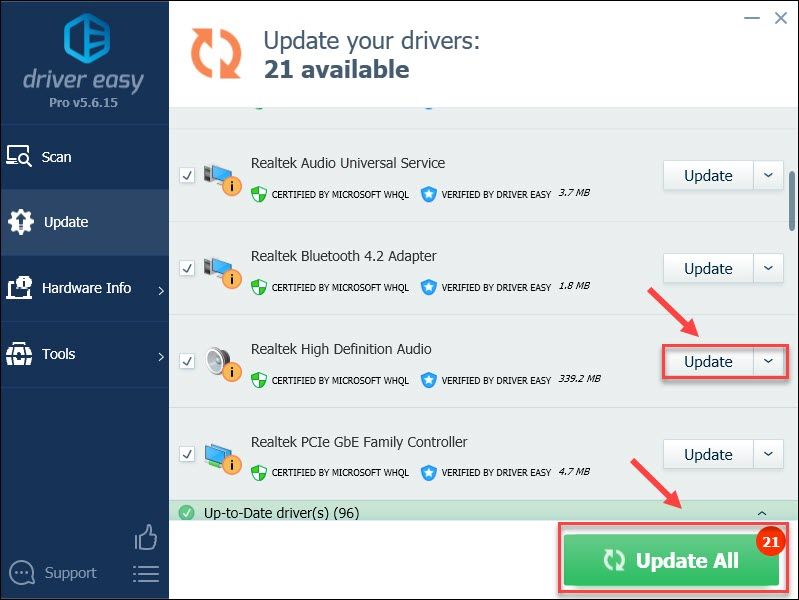
உங்களுக்கு உதவி தேவைப்பட்டால், தொடர்பு கொள்ளவும் டிரைவர் ஈஸியின் ஆதரவு குழு இல் support@letmeknow.ch .
இயக்கி புதுப்பிப்பு உங்கள் பெரிதாக்கு ஆடியோவை மீண்டும் பாதையில் பெறுகிறதா? இல்லையென்றால், முயற்சிக்க இன்னும் சில திருத்தங்கள் உள்ளன.
சரி 3 - பிசி ஒலி அமைப்புகளை உள்ளமைக்கவும்
ஜூம் உங்கள் ஸ்பீக்கர் மற்றும் மைக்ரோஃபோனை அணுகுவதற்கு முன்பு உங்கள் கணினியில் ஒலி அமைப்புகளை சரியாக உள்ளமைக்க வேண்டும். பெரும்பாலான சந்தர்ப்பங்களில், உங்கள் முதன்மை சாதனம் தானாக இயல்பாக அமைக்கப்படும், ஆனால் நீங்கள் தொடர்ந்து ஹெட்செட்களுக்கும் ஸ்பீக்கர்களுக்கும் இடையில் மாறினால், அமைப்புகள் குழப்பமடையக்கூடும்.
சரியான அமைப்பிற்கு, கீழே உள்ள படிகளைப் பின்பற்றவும்:
- உங்கள் விசைப்பலகையில், அழுத்தவும் விண்டோஸ் லோகோ விசை மற்றும் ஆர் அதே நேரத்தில் ரன் கட்டளையை செயல்படுத்த. பின்னர் தட்டச்சு செய்க கட்டுப்பாடு புலத்தில் மற்றும் கிளிக் செய்யவும் சரி .
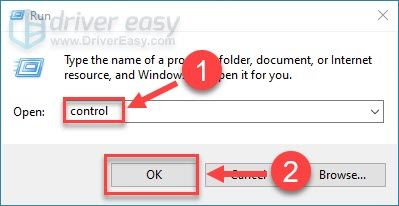
- தேர்ந்தெடு சிறிய சின்னங்கள் பார்வையிட அடுத்து கிளிக் செய்யவும் ஒலி .
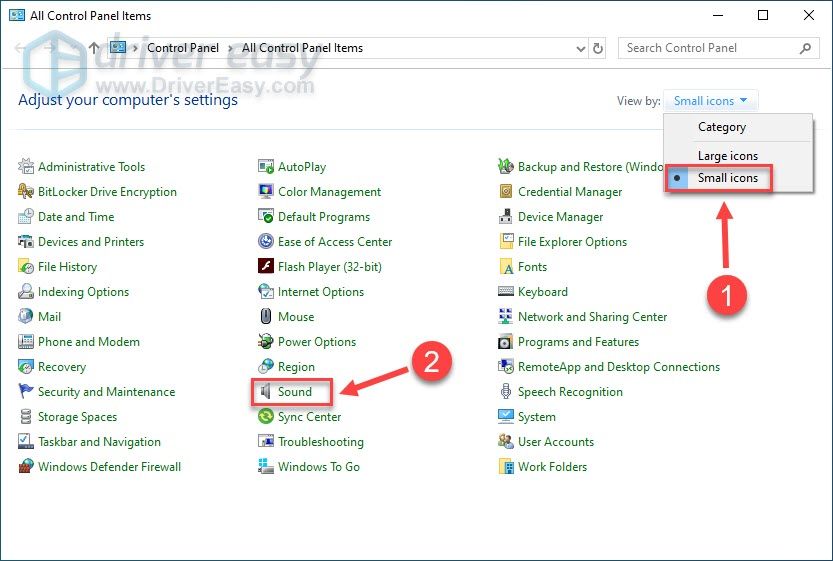
- உங்களுக்கு விருப்பமான வெளியீட்டு சாதனத்தைத் தேர்ந்தெடுத்து கிளிக் செய்க இயல்புநிலையை அமைக்கவும் . பின்னர் கிளிக் செய்யவும் விண்ணப்பிக்கவும் .
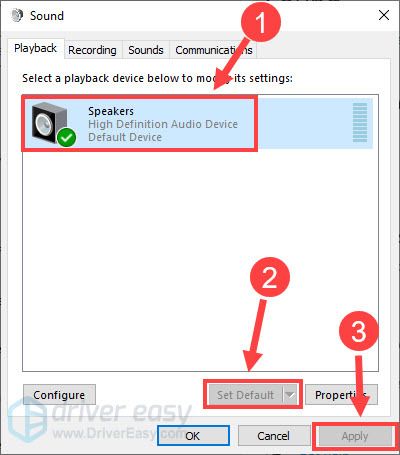
- சாதனத்தைக் கிளிக் செய்து தேர்ந்தெடுக்கவும் பண்புகள் .

- அதன் மேல் மேம்பாடுகள் தாவல், சரிபார்க்கவும் அனைத்து மேம்பாடுகளையும் முடக்கு கிளிக் செய்யவும் சரி .
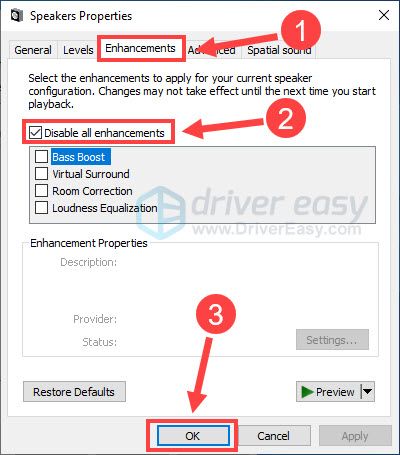
- உங்கள் டெஸ்க்டாப்பிற்குத் திரும்பி, வலது கிளிக் செய்யவும் பேச்சாளர் ஐகான் பணிப்பட்டியில் கிளிக் செய்து சொடுக்கவும் திறந்த தொகுதி கலவை .
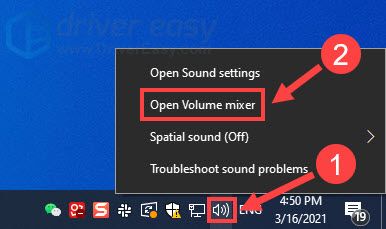
- பெரிதாக்குவதற்கான ஸ்லைடரைப் பிடித்து இழுக்கவும் அளவை அதிகரிக்க.

இப்போது பெரிதாக்கு ஆடியோ எதிர்பார்த்தபடி செயல்படுகிறதா என்று பாருங்கள். இல்லையென்றால், அடுத்த முறையைப் பாருங்கள்.
பிழைத்திருத்தம் 4 - பெரிதாக்கு அமைப்புகளைச் சரிபார்க்கவும்
ஜூம் அமைப்புகளில் வெளியீடு மற்றும் உள்ளீட்டு சாதனங்களை சரியாக அமைப்பதும் அவசியம். எப்படி என்று உங்களுக்குத் தெரியாவிட்டால், இந்த நடவடிக்கைகளை எடுக்கவும்:
- பெரிதாக்கு மற்றும் கிளிக் செய்யவும் கியர் ஐகான் அமைப்புகள் மெனுவை அணுக மேல் வலது மூலையில்.
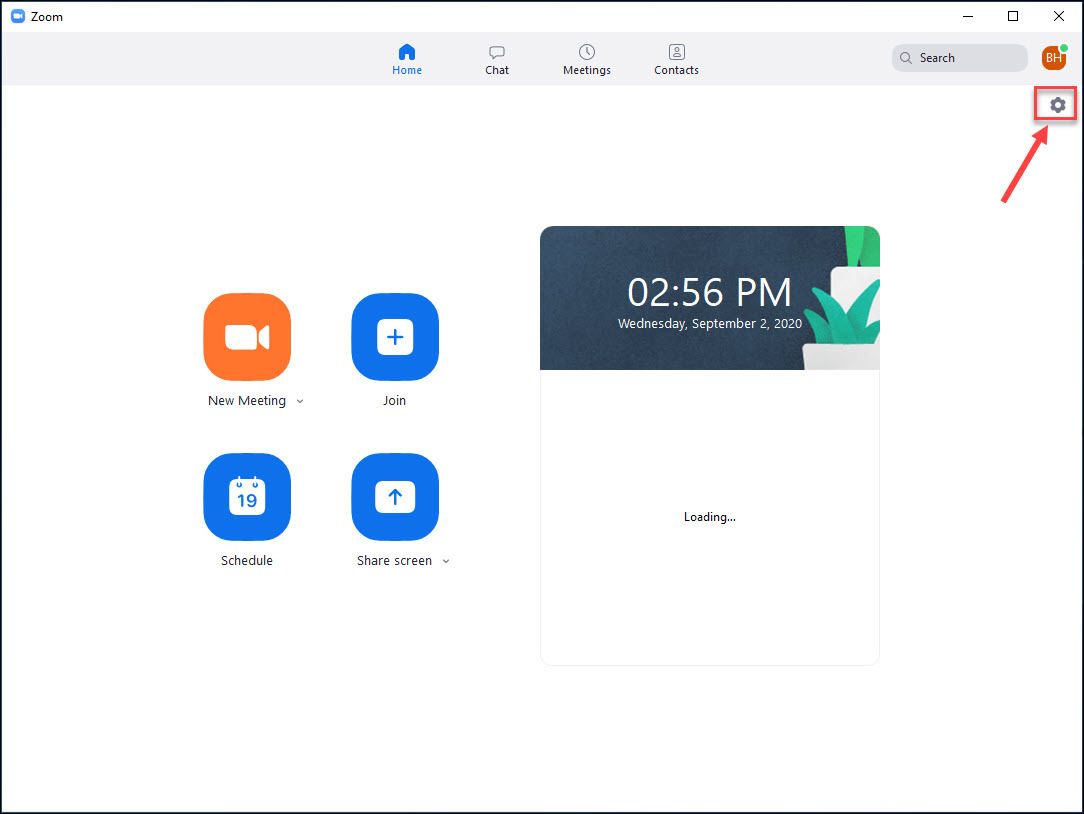
- செல்லவும் ஆடியோ தாவல். பின்னர், நீங்கள் சரியான சாதனத்தை ஸ்பீக்கர் மற்றும் மைக்ரோஃபோனாகப் பயன்படுத்துகிறீர்கள் என்பதை உறுதிப்படுத்திக் கொள்ளுங்கள்.

- டிக் அசல் ஒலியை இயக்க சந்திப்பு விருப்பத்தைக் காட்டு மற்றும் முடக்கு எதிரொலி ரத்து .
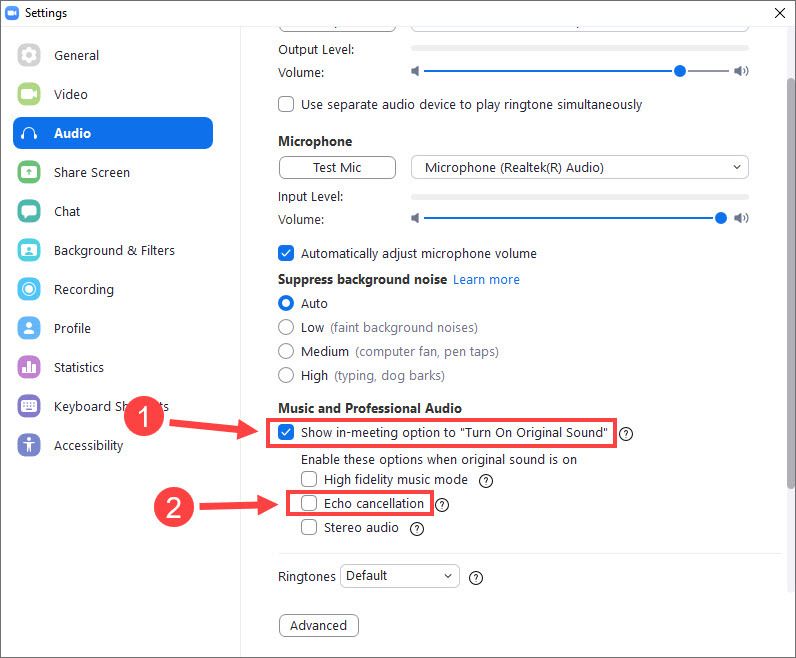
சோதிக்க ஒரு பெரிதாக்கு கூட்டத்தில் சேரவும். சிக்கல் தொடர்ந்தால், கடைசி தீர்வுக்குச் செல்லுங்கள்.
சரி 5 - அனைத்து விண்டோஸ் புதுப்பிப்புகளையும் நிறுவவும்
காலாவதியான இயக்க முறைமை பெரிதாக்க ஒலி உள்ளிட்ட பல்வேறு வித்தியாசமான சிக்கல்களைத் தூண்டக்கூடும். விண்டோஸின் சிறந்த செயல்திறன் மற்றும் ஸ்திரத்தன்மைக்கு, புதுப்பிப்புகளை தவறாமல் சரிபார்க்கவும்.
- விண்டோஸ் தேடல் பெட்டியில், தட்டச்சு செய்க புதுப்பிப்புகளைச் சரிபார்க்கவும் கிளிக் செய்யவும் புதுப்பிப்புகளைச் சரிபார்க்கவும் .
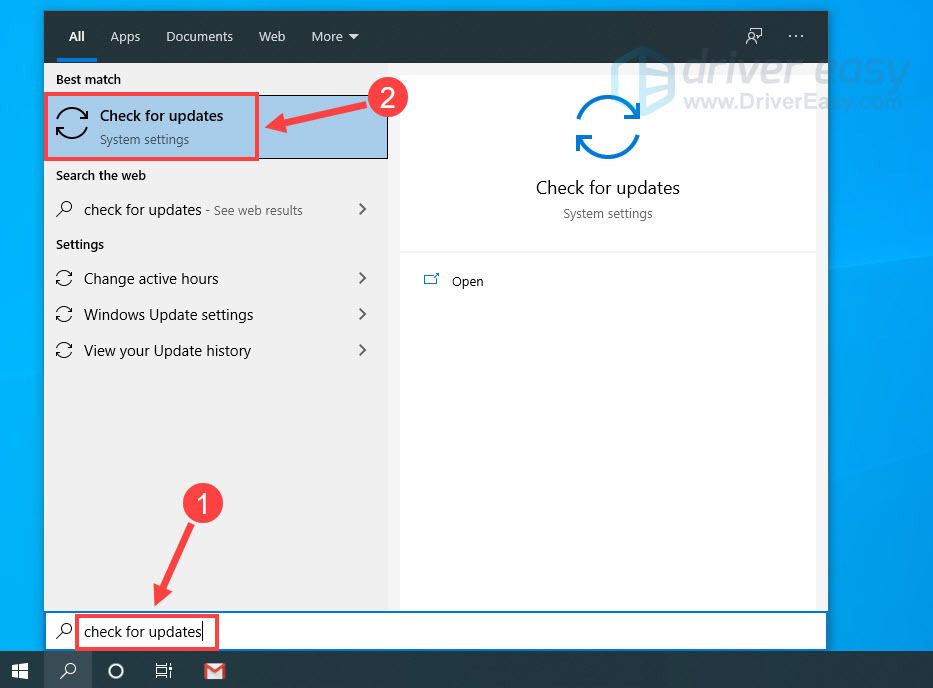
- கிளிக் செய்யவும் புதுப்பிப்புகளைச் சரிபார்க்கவும் பொத்தானை. கிடைக்கக்கூடிய புதுப்பிப்புகள் தானாகவே பதிவிறக்கம் செய்யப்பட்டு நிறுவப்படும்.
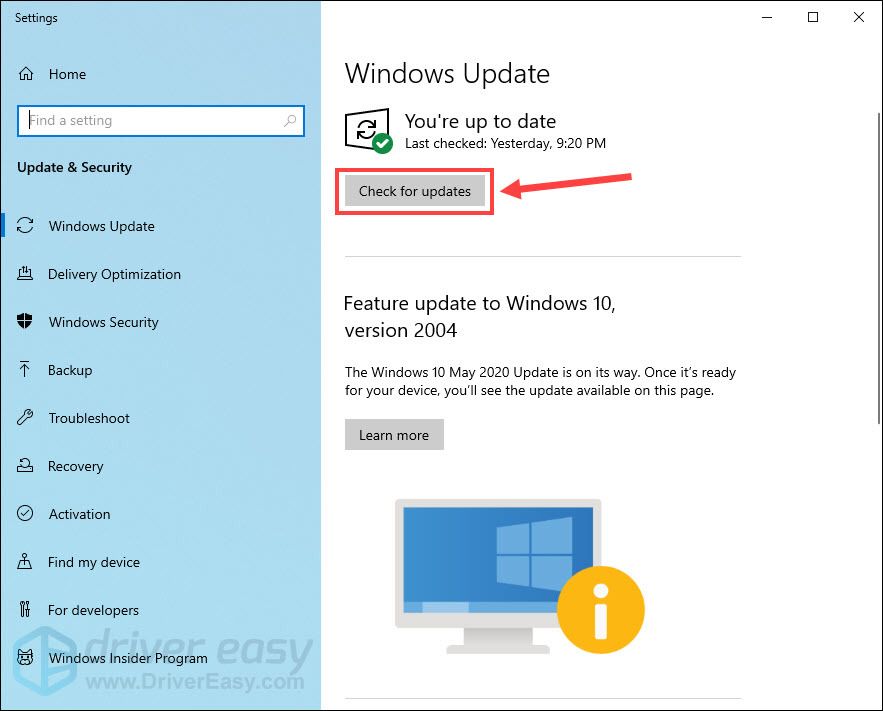
முடிந்ததும், மாற்றங்கள் முழுமையாக செயல்பட உங்கள் கணினியை மறுதொடக்கம் செய்யுங்கள், பின்னர் நீங்கள் பெரிதாக்க ஒலி கேட்க வேண்டும்.
பெரிதாக்க எந்த ஒலி சிக்கலையும் இப்போது நீங்கள் தீர்த்துள்ளீர்கள் என்று நம்புகிறோம். மேலும் கேள்விகள் அல்லது பரிந்துரைகள் உள்ளதா? தயவுசெய்து உங்கள் கருத்தை கீழே பகிர்ந்து கொள்ளுங்கள்.
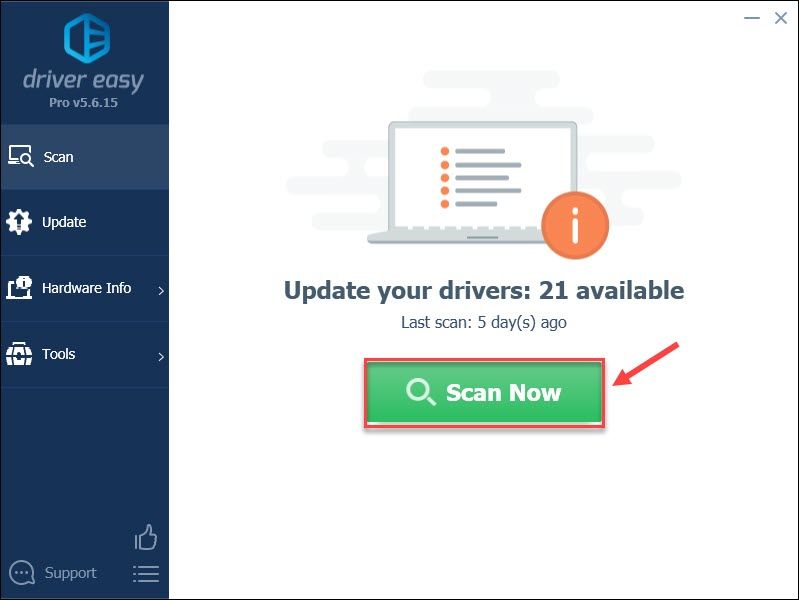
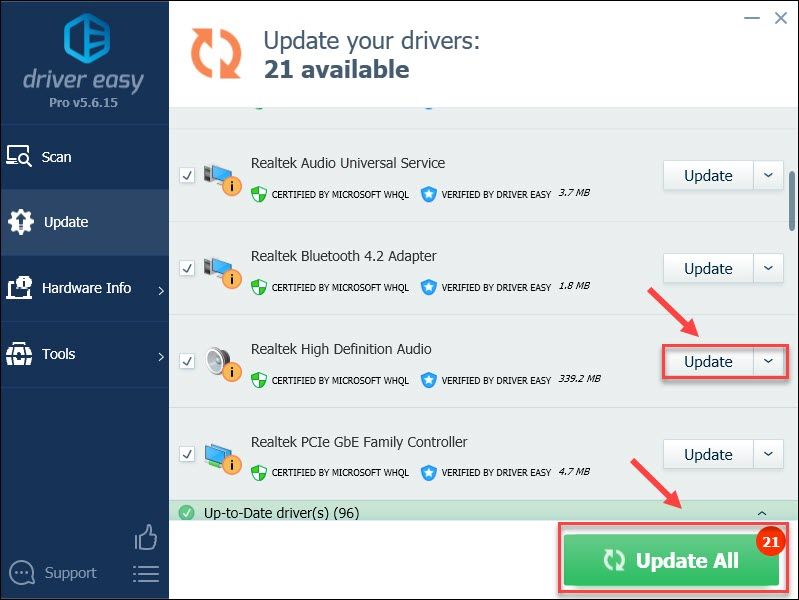
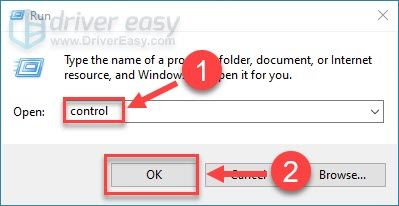
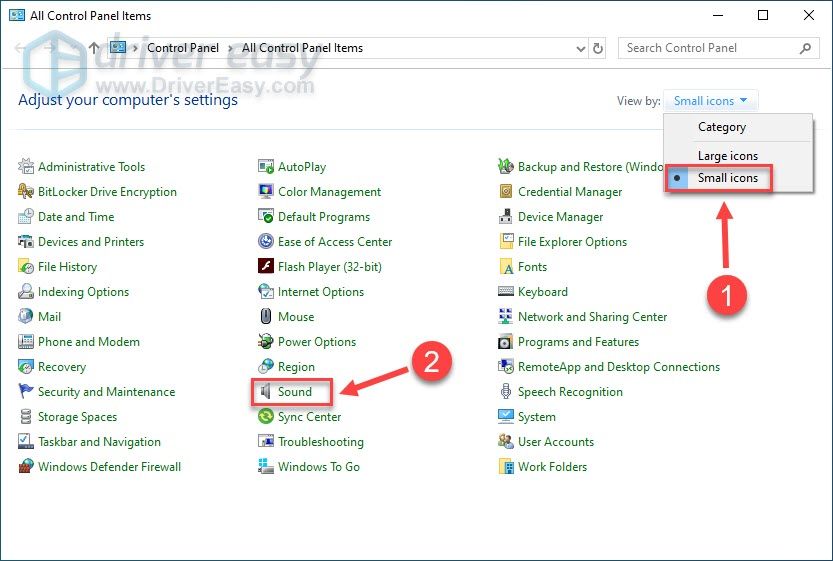
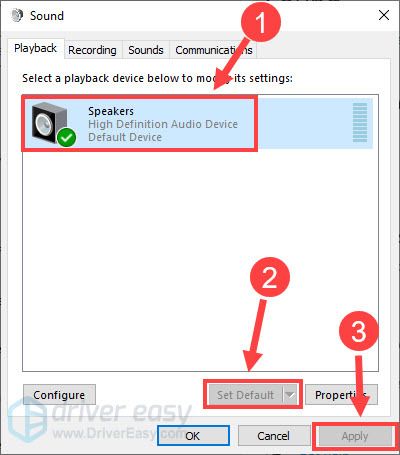

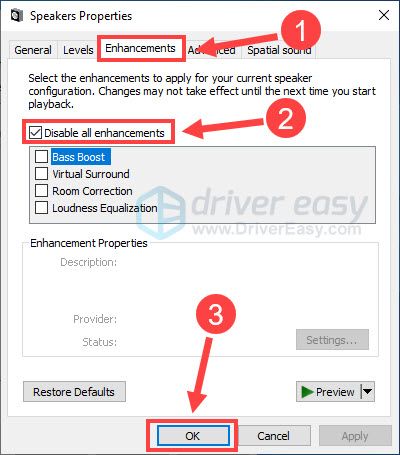
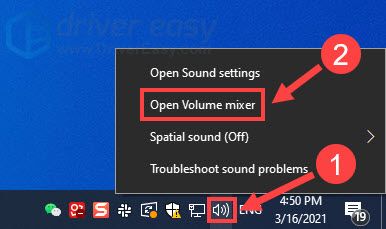

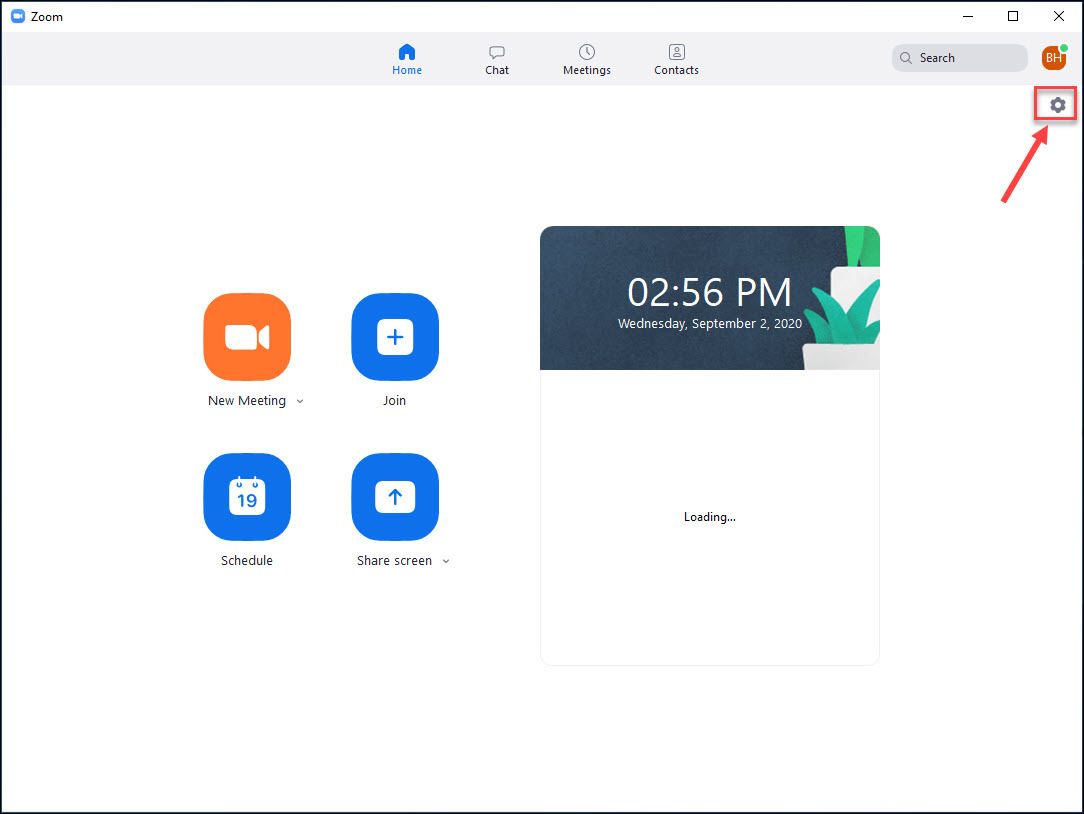

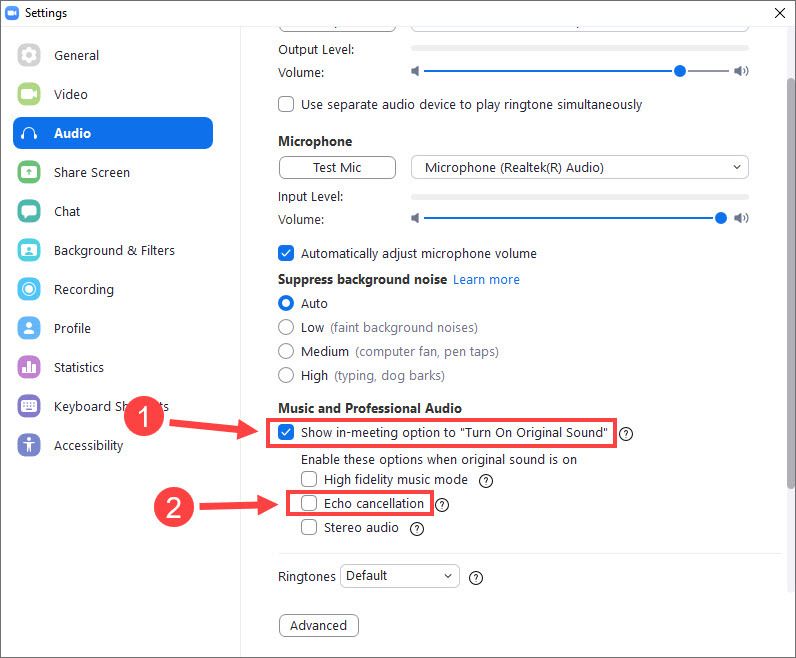
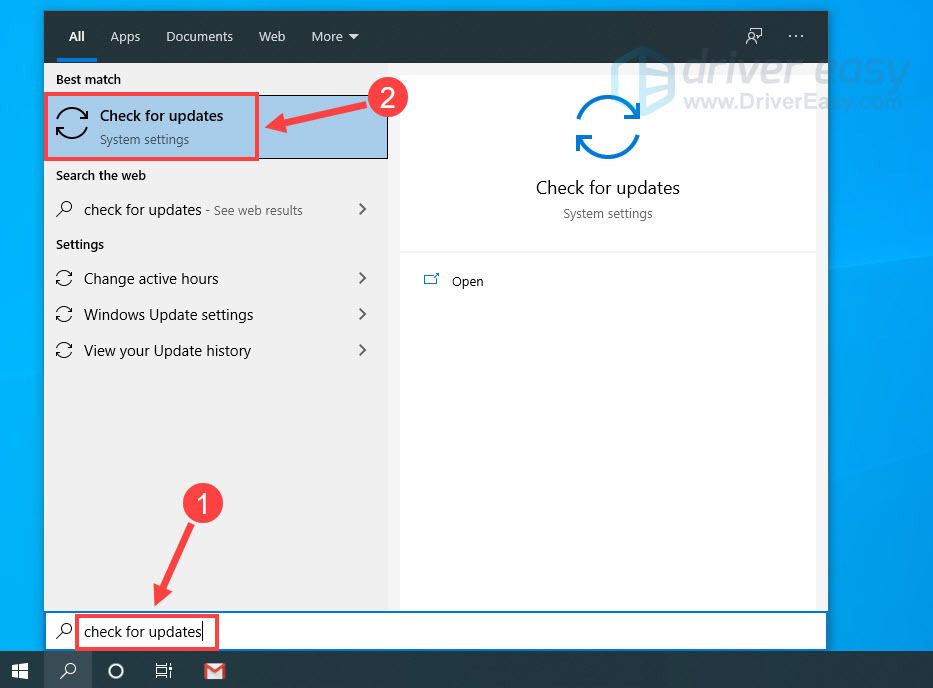
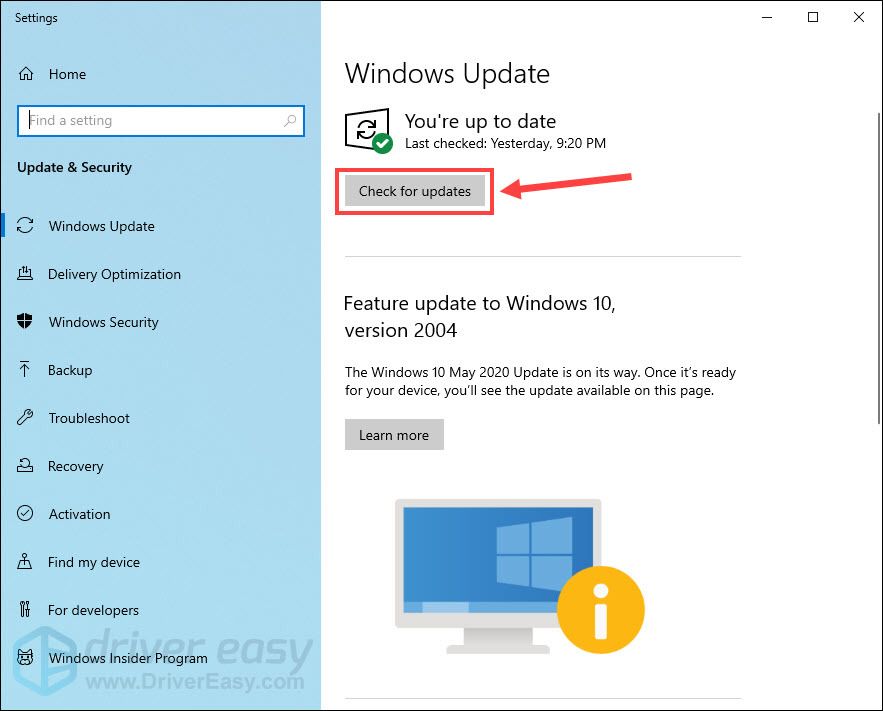


![Minecraft சேவையகத்துடன் இணைக்க முடியாது [சரி]](https://letmeknow.ch/img/network-issues/70/minecraft-can-t-connect-server.jpg)

![[தீர்க்கப்பட்டது] இன்டெல் எக்ஸ்ட்ரீம் ட்யூனிங் பயன்பாடு (XTU) திறக்கப்படவில்லை](https://letmeknow.ch/img/knowledge-base/AB/solved-intel-extreme-tuning-utility-xtu-not-opening-1.png)
![NEXIQ USB-Link 2 இயக்கி [பதிவிறக்கி நிறுவவும்]](https://letmeknow.ch/img/driver-download/17/nexiq-usb-link-2-driver.jpg)
![[பதிவிறக்கம்] Windows 10, 11க்கான Intel Iris Xe Graphics Driver](https://letmeknow.ch/img/knowledge/24/intel-iris-xe-graphics-driver.jpg)